Linux的MySQL安装方法
第一种:
APT方式安装
在ubuntu系统的apt软件仓库中,默认存在MySQL数据库
在用户模式下使用命令:
apt/apt-get install mysql-server mysql-client
在安装的时候会让你输入一个密码,此密码是mysql数据库root用户的密码
service mysql restart //查看MySQL是否安装成功
第二种
yum安装
https://dev.mysql.com/downloads/repo/yum/ (先去官网上查找需要的版本,推荐使用7版本)
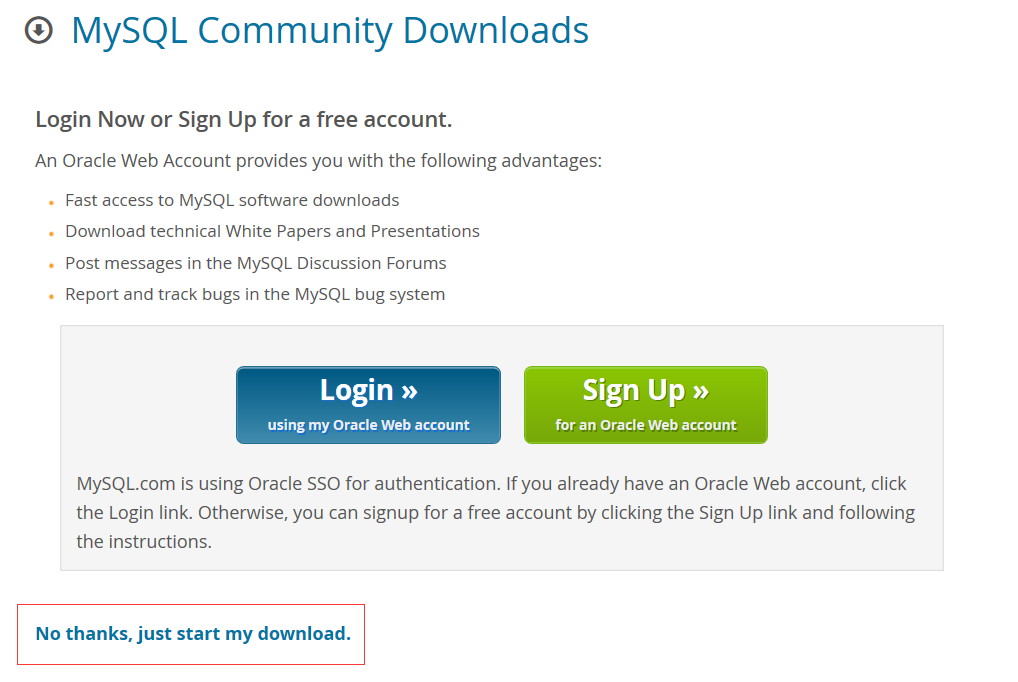
右键选择复制链接。
在Linux终端打开并下载
wget https://dev.mysql.com/get/mysql80-community-release-el7-3.noarch.rpm
使用以下命令安装下载的发行包:
-Uvh:升级软件包
rpm -Uvh mysql80-community-release-el7-3.noarch.rpm
yum repolist all | grep mysql
yum-config-manager --disable mysql80-community //禁用8.0
yum-config-manager --enable mysql57-community //启用5.7
yum install mysql-community-server //安装MySQL
(这里我安装出现了错误,没有解决Mariedb的依赖关系)
错误:软件包:akonadi-mysql-1.9.2-4.el7.x86_64 (@anaconda)
需要:mariadb-server
正在删除: 1:mariadb-server-5.5.60-1.el7_5.x86_64 (@anaconda)
mariadb-server = 1:5.5.60-1.el7_5
取代,由: mysql-community-server-5.6.44-2.el7.x86_64 (mysql56-community)
未找到
您可以尝试添加 --skip-broken 选项来解决该问题
您可以尝试执行:rpm -Va --nofiles --nodigest
所以我们运行下面代码
yum -y remove mariadb-libs
yum install mysql-community-server
mysql --version //安装后验证版本
第三种方法:
rpm安装教程
安装前我们需要先去官网下载 Yum 资源包,下载地址为:https://dev.mysql.com/downloads/mysql/
一般选择bundle包,这个里面最全,需要的各种包都已经打包到里面了。
下载安装包:
安装rpm包:
安装mysql-server服务:
权限设置:
初始化 MySQL:
设置密码
当第一次启动MySQL服务器时,为MySQL根用户生成一个临时密码。
grep 'temporary password' /var/log/mysqld.log
修改密码 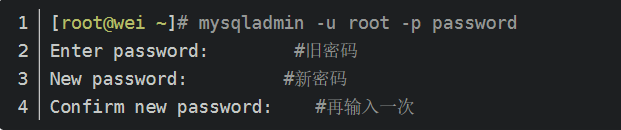
第四种安装方法:通过二进制格式安装
下载glibc版本的Mysql:https://downloads.mysql.com/archives/community/
到mysql官网下载对应安装包
tar -zxvf /usr/software/mysql-5.6.14-linux-glibc2.5-x86_64.tar.gz -C /opt/ //将安装包解压到对应目录,
groupadd mysql //创建mysql用户组
创建mysql用户并指定组useradd -g mysql mysql //创建mysql用户并指定组
scripts/mysql_install_db --user=mysql //进入解压后的mysql目录,初始化mysql用户
cp /opt/mysql-5.6/my.cnf /ctc/ //将配置文件my.cnf拷贝到/etc/目录下
cp /opt/mysql-5.6/support-files/mysql.server /etc/init.d/mysqld //准备启动脚本并放入/ect/init.d/目录
chkconfig --add mysqld //将服务添加到系统服务列表
service mysqld start //启动mysql服务
修改root用户密码:./bin/mysqladmin -u root password 'newpassword'
mysql数据库备份:mysqldump -uxxx -pxxx databasename >/xxx/xxx.dmp
mysql数据库还原:mysql -uxxx -pxxx databasename </xxx/xxx.dmp
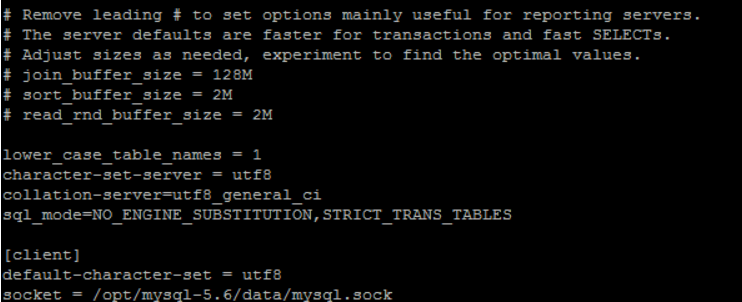
最后一种方法,源码安装
yum install make gcc gcc-c++ cmake bison-devel ncurses-devel -y
yum install libaio libaio-devel openssl-devel -y
yum install perl-Data-Dumper -y
yum install net-tools -y
初始化MySQL:
/data/server/mysql-5.6.35/scripts/mysql_install_db --basedir=/data/server/mysql-5.6.35 --datadir=/data/server/mysql-5.6.35/data/ --user=mysql
数据库配置文件管理:
mv /etc/my.cof /etc/my.cof_bak
cp /data/server/mysql-5.6.35/support-files/my-default.cnf /etc/my.cnf
配置启动文件:
cp /data/server/mysql-5.6.35/support-files/mysql.server /etc/init.d/mysqld
chmod +x /etc/init.d/mysqld
启动文件修改:
sed -i "S#/usr/local/mysql#/data/server/mysql#g" /etc/init.d/mysqld /data/server/mysql/bin/mysql_safe
数据库文件权限管理:
chown -R mysql.mysql /data/server/mysql


